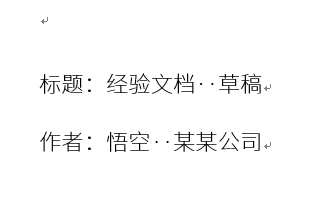1、打开Word,建立空白文档。
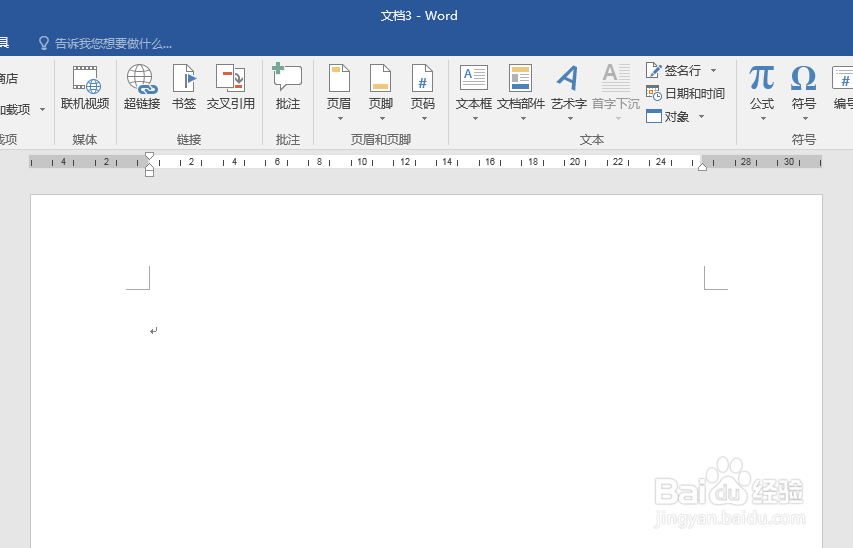
2、在文档中录入正文内容,然后执行保存。
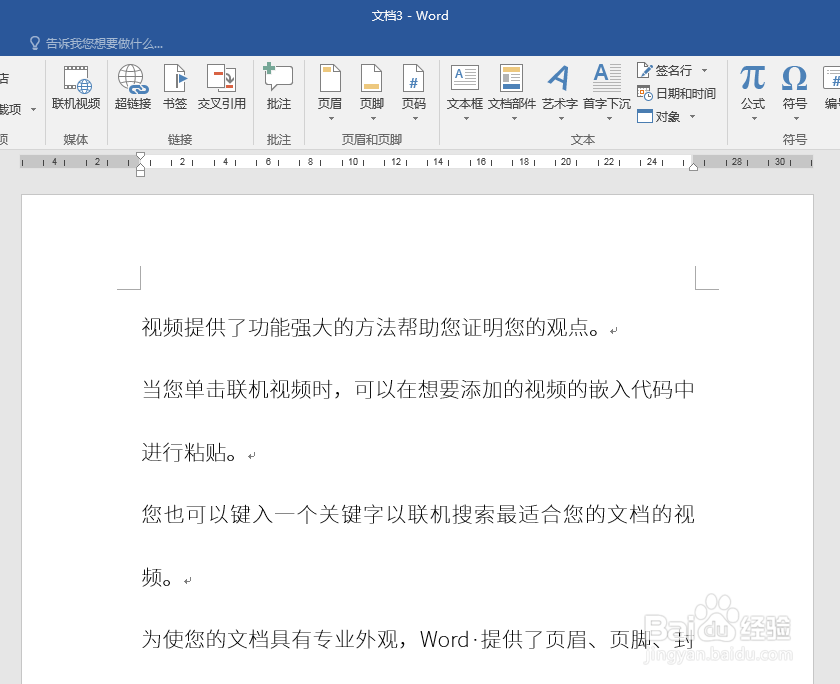
3、点击【文件】—【信息】—【显示所有属性】。
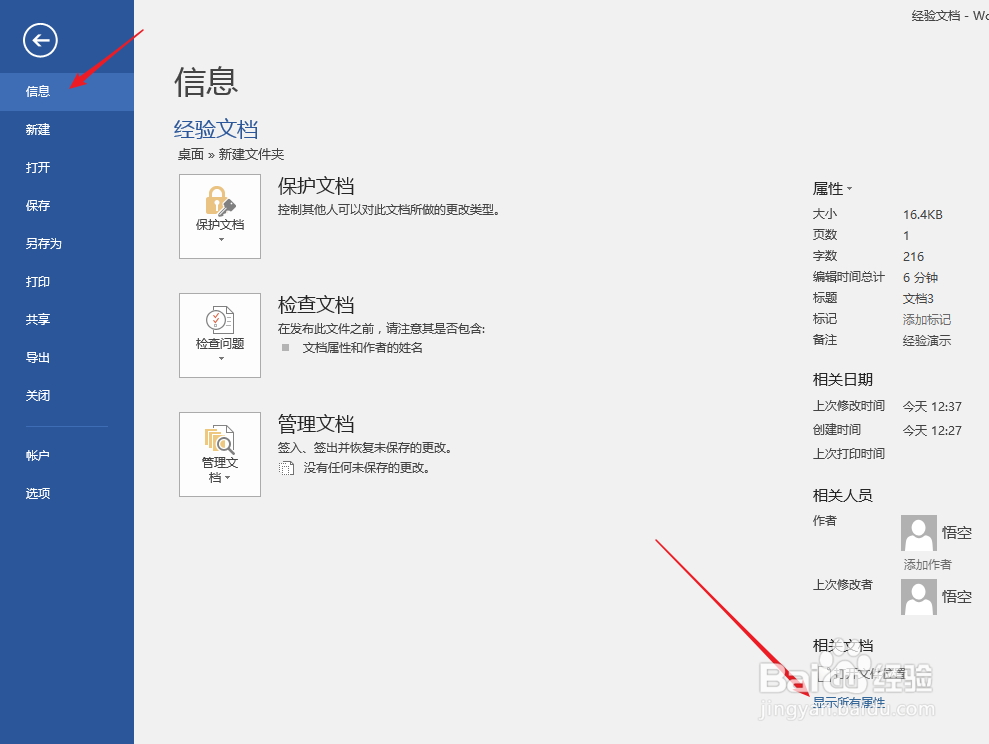
4、在上方的属性项目中输入本文档的信息。
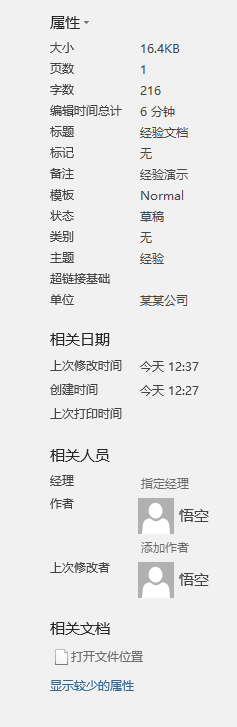
5、回到正文,在特殊的地方,比如文觇致惯鸹档底部,需要插入文档的相关信息。则点击【插入】—【文档部件】—【文档属性】,可以看到右侧列出了文档的多个属性项目。
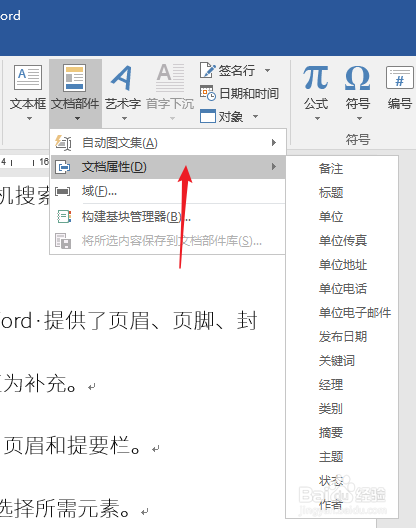
6、点击其中的一项,则自动将该属性项目以文本框控件插入进了文档正文。

7、这样,就能快速插入本文档的相关信息。
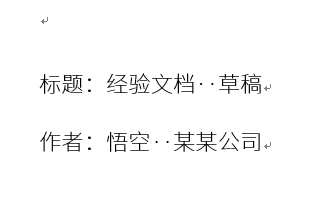
时间:2024-10-18 11:43:42
1、打开Word,建立空白文档。
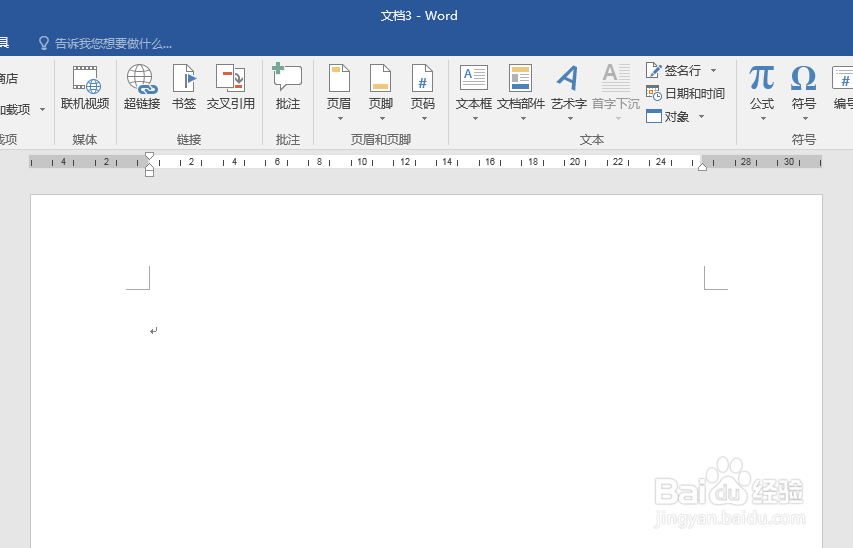
2、在文档中录入正文内容,然后执行保存。
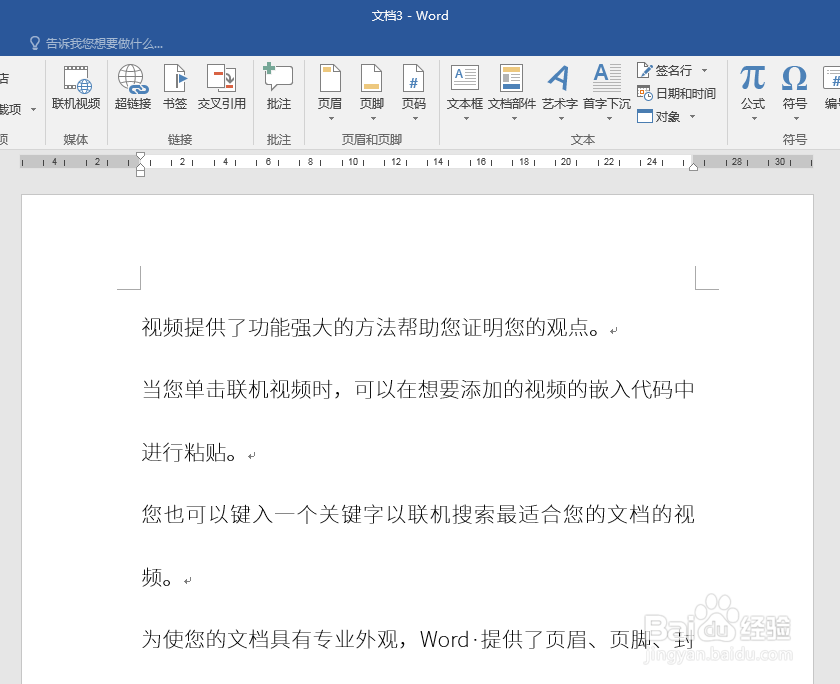
3、点击【文件】—【信息】—【显示所有属性】。
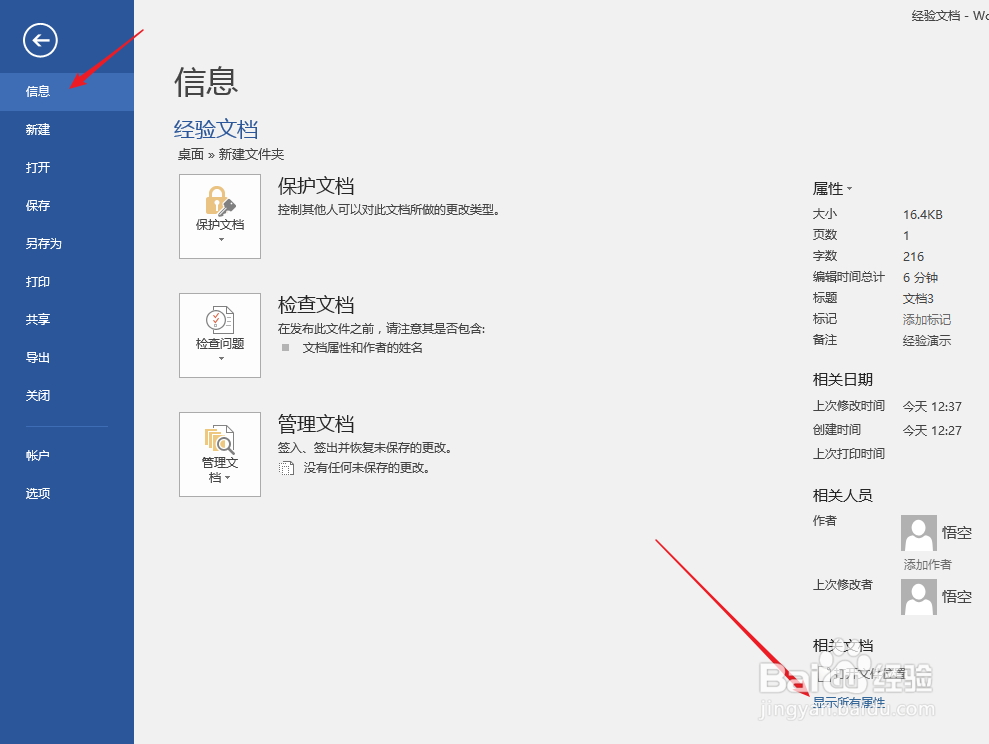
4、在上方的属性项目中输入本文档的信息。
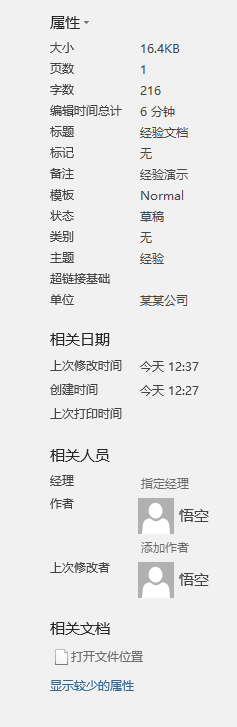
5、回到正文,在特殊的地方,比如文觇致惯鸹档底部,需要插入文档的相关信息。则点击【插入】—【文档部件】—【文档属性】,可以看到右侧列出了文档的多个属性项目。
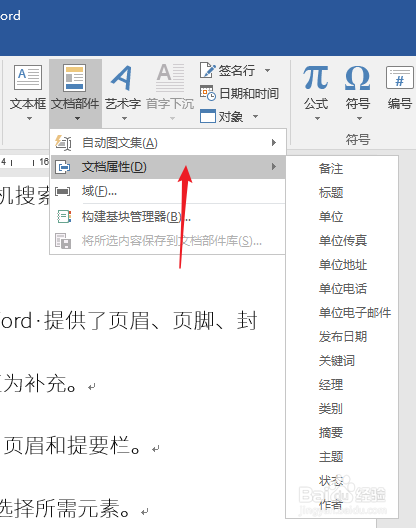
6、点击其中的一项,则自动将该属性项目以文本框控件插入进了文档正文。

7、这样,就能快速插入本文档的相关信息。